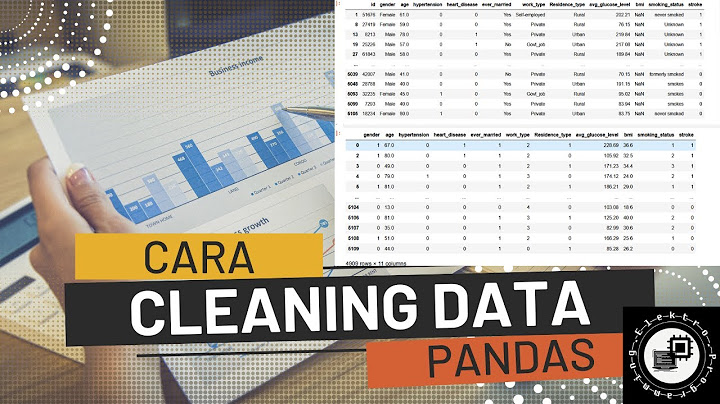Anda terkadang perlu memilih seluruh baris atau kolom sekaligus. Untungnya, ada beberapa pintasan yang dapat membantu dalam hal ini Show
Pintasan ini dapat menghemat banyak waktu jika Anda perlu menambahkan pemformatan ke spreadsheet, menambah atau menghapus baris, atau menyelesaikan tugas lain di Excel [Tombol untuk Penggunaan Umum] [Tombol untuk Memindahkan dan Menggulir di Lembar Kerja] [Tombol untuk Memindahkan Panel Lembar Kerja, Lembar Kerja, dan Buku Kerja] [Tombol untuk Memasukkan Data] [Tombol untuk Memilih Data dan Sel] [Tombol untuk Mengedit Data] [Tombol Tombol untuk Memilih Data dan SelSemua tombol pintas didasarkan pada U. S. tata letak keyboard. Tombol pada tata letak lain mungkin tidak sama persis dengan tombol pada huruf U. S. papan ketik Untuk pintasan papan ketik di mana Anda menekan dua tombol atau lebih secara bersamaan, tombol yang akan ditekan dipisahkan dengan tanda tambah, seperti ini. SHIFT + F10 Memilih Sel, Kolom, Baris, atau Objek di Lembar Kerja dan Buku KerjaUntuk melakukan tindakan ini Tekan Untuk memilih seluruh kolom CTRL+SPASI Untuk memilih seluruh baris SHIFT+SPASI Untuk memilih seluruh lembar kerja CTRL+A (Jika lembar kerja berisi data, CTRL+A memilih wilayah saat ini. Menekan CTRL+A untuk kedua kalinya akan memilih seluruh lembar kerja. ) Untuk memilih hanya sel aktif (dengan beberapa sel dipilih) SHIFT+BACKSPACE Untuk memilih seluruh lembar kerja CTRL+SHIFT+SPACEBAR (Jika lembar kerja berisi data, CTRL+SHIFT+SPACEBAR memilih wilayah saat ini. Menekan CTRL+SHIFT+SPACEBAR untuk kedua kalinya akan memilih seluruh lembar kerja. Saat objek dipilih, CTRL+SHIFT+SPACEBAR memilih semua objek di lembar kerja. ) Untuk bergantian antara menyembunyikan objek, menampilkan objek, dan menampilkan placeholder untuk objek CTRL+6 Memperluas PilihanUntuk memperluas pilihan dengan satu tombol SHIFT+panah selUntuk memperluas pilihan ke sel terakhir yang tidak kosong dalam kolom atau baris yang sama dengan sel yang aktifCTRL+SHIFT+tombol panahUntuk memperluas pilihan ke awal barisSHIFT+HOMEUntuk memperluas pilihan ke awalMenggunakan Perpanjang ModeDalam mode perluasan, EXT muncul di baris status, dan tombol panah memperluas pilihan Untuk melakukan tindakan ini Tekan Untuk mengaktifkan atau menonaktifkan mode perluasan F8 Untuk menambahkan rentang sel lain ke pilihan SHIFT+F8 (lalu gunakan tombol panah untuk berpindah ke awal rentang yang ingin Anda tambahkan; tekan F8 dan tombol panah untuk memilih rentang berikutnya) Menggunakan Mode AkhirDalam mode Akhir, AKHIR muncul di baris status Untuk melakukan tindakan ini Tekan ...Untuk mengaktifkan atau menonaktifkan mode Akhir AKHIR Untuk memperluas pilihan ke sel tidak kosong terakhir di kolom atau baris yang sama dengan sel aktif AKHIR, SHIFT Tombol panah Untuk memperluas pilihan ke sel terakhir yang digunakan pada lembar kerja (pojok kanan bawah) AKHIR, SHIFT+HOME Untuk memperluas pilihan ke sel terakhir di baris saat ini END, SHIFT+ENTER (tekanan tombol ini tidak tersedia jika Anda memilih kotak centang Tombol navigasi transisi pada tab Transisi. Menu alat, perintah Opsi) Menggunakan Scroll LockSaat Scroll Lock aktif, SCRL muncul di baris status Untuk melakukan tindakan ini Tekan ...Untuk mengaktifkan atau menonaktifkan Scroll Lock KUNCI GULIR Untuk memperluas pilihan ke sel di sudut kiri atas jendela SHIFT + RUMAH Untuk memperluas pilihan ke sel di pojok kanan bawah jendela SHIFT + AKHIR Memilih Sel dengan Karakteristik KhususUntuk melakukan tindakan ini Tekan Untuk memilih wilayah saat ini (area di sekitar sel aktif yang diapit oleh baris kosong dan kolom kosong) Dalam laporan PivotTable, untuk memilih seluruh laporan PivotTable CTRL+* (tanda bintang) Untuk memilih larik yang berisi sel aktif CTRL+/ Untuk memilih semua sel yang berisi komentar CTRL+SHIFT+O (huruf O) Di baris yang dipilih, untuk memilih sel yang tidak cocok dengan nilai di sel yang aktif CTRL+\ Di kolom yang dipilih, untuk memilih sel yang tidak cocok dengan nilai di sel yang aktif CTRL+SHIFT+ Untuk memilih semua sel yang langsung direferensikan oleh rumus dalam pemilihan CTRL[(tanda kurung buka) Untuk memilih semua sel secara langsung atau tidak langsung direferensikan oleh formula dalam pemilihan CTRL+SHIFT+{ (kurung buka) Untuk memilih sel yang berisi rumus yang langsung mereferensikan sel aktif CTRL+] (tanda kurung tutup) Untuk memilih sel yang berisi rumus yang secara langsung atau tidak langsung mereferensikan sel yang aktif CTRL+SHIFT+} (tanda kurung kurawal) Untuk memilih sel yang terlihat dalam pilihan saat ini ALT+; Bergerak dalam SeleksiUntuk melakukan tindakan ini Tekan ...Untuk berpindah dari atas ke bawah dalam pilihan (turun), atau ke arah yang dipilih pada tab Edit (menu Alat, perintah Opsi) MEMASUKI Untuk berpindah dari bawah ke atas dalam pilihan (atas), atau berlawanan dengan arah yang dipilih pada tab Edit (menu Alat, perintah Opsi) SHIFT + ENTER Untuk berpindah dari kiri ke kanan dalam pilihan, atau turun satu sel jika hanya satu kolom yang dipilih Apa yang dilakukan Ctrl 4 di Excel?Pintasan keyboard untuk memformat sel Apa fungsi tombol F1 hingga F12 di Excel?Tombol F1 hingga F12 FUNCTION memiliki perintah alternatif khusus. Tombol ini disebut tombol fungsi yang disempurnakan . Tombol fungsi yang disempurnakan memberikan akses cepat ke perintah yang sering digunakan yang dapat meningkatkan produktivitas Anda. Perintah-perintah ini biasanya dicetak di atas atau di atas tombol.
Apa itu Ctrl + A di Excel?Di Microsoft Excel dan semua program spreadsheet lainnya, menekan Ctrl + A memilih semua sel dalam spreadsheet . Jika Anda mengedit konten sel dan menekan Ctrl + A , tidak akan terjadi apa-apa.
Bagaimana cara memilih semua data di Excel tanpa menggulir?Untuk memilih seluruh kolom. tekan dan tahan tombol Ctrl, lalu tekan Spacebar . Misalnya, jika Anda ingin memilih kolom A, tekan Ctrl+Spacebar saat kursor berada di mana saja di kolom A. Untuk memilih seluruh baris. tekan dan tahan tombol Shift, lalu tekan Spacebar. |

Pos Terkait
Periklanan
BERITA TERKINI
Toplist Popular
#2
#4
#6
#8
Periklanan
Terpopuler
Periklanan
Tentang Kami
Dukungan

Copyright © 2024 idkuu.com Inc.